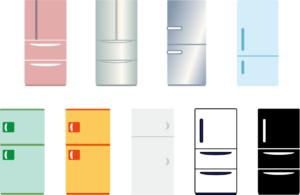パソコンが壊れる・故障するとはどういうこと?
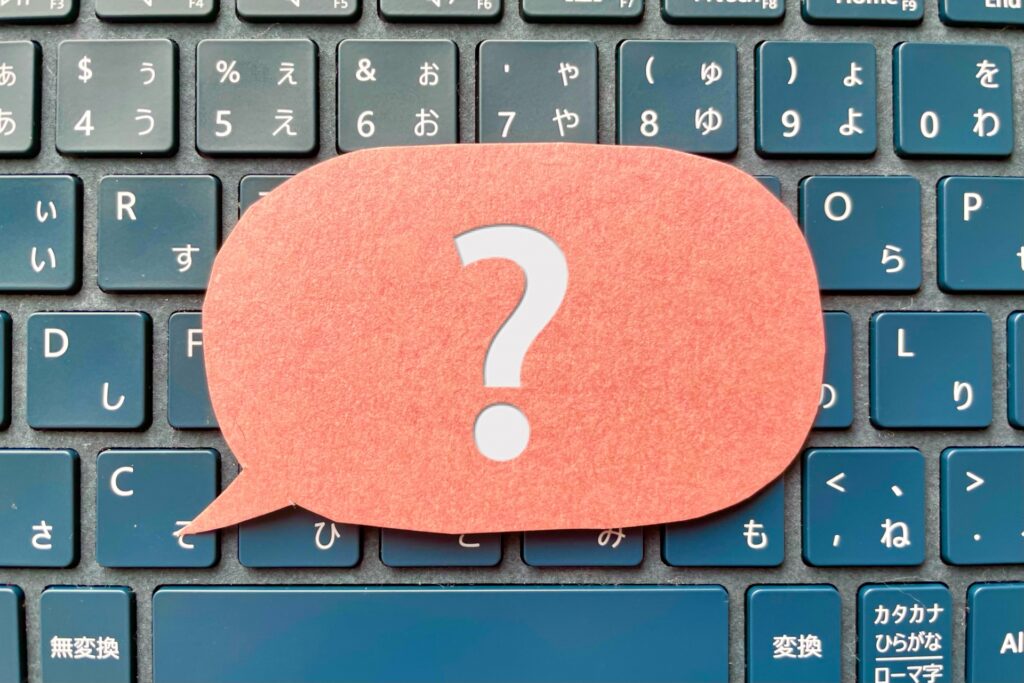
パソコンが「壊れた」「故障した」といっても、壊れ方はさまざま。
大きくはハードウェアの故障とソフトウェアの故障に分けられ、対処の方法もそれぞれで違います。
さらに詳しく壊れ方を見ていきましょう。
1.ハードウェアの故障
パソコン本体やディスプレイ、ハードディスク・メモリにマザーボードなど、パソコンを構成している目に見える物理的な部品の総称を「ハードウェア」といいます。
ハードウェアの故障で特に多いのはハードディスクの損傷で、データを保存できなくなったりパソコンの挙動が突然おかしくなったりすることもあるので厄介です。
また主要な電子回路基板であるマザーボードが壊れると、電源を入れても起動しなくなったり、起動してもすごく時間がかかったりといった不具合が起きます。
こうしたハードウェアの故障は、パソコンに強い衝撃が加わったり、飲み物をこぼして濡れてしまったりといった外的要因が原因になることが多いですが、使用年数が長くなると経年劣化によって壊れることもあります。
このような症状が出始めたらハードウェアが故障している可能性がありますので、日ごろからまめに点検しておきましょう。
- ヒンジ(画面の開閉部分)破損
- 特定のキーが押せない、反応しないなどキーボードの不良
- 液晶画面の表示の不良
- 電源を入れても起動しない、起動に時間がかかる
- ガリガリ・ギュイーンなどの異音がする
- DVDなどメディアを読み込まない
2. ソフトウェアの故障
一方で「ソフトウェア」とは、パソコン内部で動いている目に見えないプログラムのことです。
これらのソフトウェアが、パソコンを正常に動かす役割を担っています。
新しいソフトウェアをインストールしたり、設定を変更したりすると、その影響でパソコンがフリーズして動かなくなることがあります。
こうした場合は、原因と思われるアプリケーションを一度アンインストールし、再インストールすることで不具合が解消されることも。
しかしパソコンがウイルスに感染している場合は、以下のようなさまざまなトラブルを引き起こす原因になるため注意が必要です。
- OSの起動不良
- アプリ・プログラムの動作不良
- フリーズしてしまう
- シャットダウンできない
壊れたパソコンを処分する前にしておくこと

壊れたパソコンを処分する前には以下の2つの作業が必要です。
- データを新しいパソコンに引っ越しする
- 個人情報などのデータを消去する
それぞれの方法や注意点を確認していきましょう。
データを新しいパソコンに引っ越しする
新しいパソコンでも引き続きデータを使いたい場合は、データ消去を行う前に、忘れずにデータを移行しておきましょう。
データの移行方法には、主に次の4つの方法があります。
①Windows転送ツールを利用する
Windowsパソコンには、「Windows転送ツール」と呼ばれるソフトが標準で搭載されており、現在使っているパソコンから新しいパソコンへ、データをまとめて移行できます。
【転送できる内容】
- ユーザーアカウント
- 電子メール
- ビデオ・ピクチャ・ミュージック
- エクセルやワードなどのドキュメント
- お気に入り
- その他
このツールはウィザード形式で操作を進められるため、画面の案内に沿って項目を選ぶだけで簡単に移行作業が完了します。初めての方でも使いやすいので安心です。
②手動でバックアップデータを移行する
移行するデータを自分で選びたいなら、外付けハードディスクやUSBメモリ、CDやDVDなどを利用して手動でバックアップを取る方法もあります。
古いパソコンから移行したいデータをUSBメモリなどにコピーし、それを新しいパソコンに差し込んで移行するだけなので簡単ですが、データが多い場合は時間がかかることも。
突然の故障に備えるためにも、定期的にデータをバックアップしておくのをおすすめします。
③有料ソフトを使ってデータを移行
①に挙げたWindows転送ツールでは、転送できるデータは限られており、移行できない内容もありました。
そうしたソフトやデータ・設定をまるごと移行したいというときには、有料版のソフトを使うのがおすすめです。
新しいパソコンを操作感を変えずにすぐに使いたい、という場合に利用するのがいいでしょう。
④データ移行の専門サービスを利用する
これまでご紹介したデータ移行の方法は、いずれもパソコンが正常に起動することが前提となっています。
電源が入らないような故障したパソコンからデータを取り出したい場合は、有料にはなりますが、専門店に依頼するのが確実です。
パソコン専門店であれば、データ移行だけでなく、万が一のトラブルにも適切に対応してくれます。
パソコンの操作に不安がある方や初めての方にも安心です。
個人情報の漏洩を防ぐデータ消去の方法
パソコンの中に入ったデータをそのままの状態で処分してしまうと、その情報を第三者に悪用されてしまうかもしれません。
パソコンの「ごみ箱」にデータを入れて削除したり、リカバリーソフトなどを使ってパソコンを工場出荷状態に戻したりしたとしても、実はパソコン内部にはデータは残っています。
削除できたと思っても、専用の復元ソフトを使えば簡単にデータは取り出せてしまうのです。
また、壊れていて電源が入らないパソコンだから大丈夫だろうと安心してはいけません。
たとえパソコンの電源が入らなくても、ハードディスクを取り出せばデータは読み取れてしまいます。
壊れたパソコンでも、処分前には必ずデータの削除を行いましょう。
①ハードディスクを物理的に破壊する
大量のデータを記憶しているハードディスクを分解して取り出し、傷をつけたり破砕したりして物理的に「破壊」し、データを読み取れなくする方法です。
この方法であればデータの悪用はできなくなるものの、個人でパソコンを破壊する行為は危険が伴います。
無理をするとケガの可能性もあるので、必ず専門の業者にお願いして消去するようにしましょう。
希望すれば、処分したパソコンに一切の個人情報が残っていないことを示す「データ消去証明書」を発行してくれるので安心です。
②ハードディスクに強力な磁気をかけてデータを破壊する
起動しないパソコンのデータ消去には電磁消去と呼ばれる方法もあります。
パソコン内部に強力な磁力を当て、磁気信号を破壊することでデータを消去するというものです。
こちらは専用の装置が必要になりますので業者に依頼するのが一般的です。
「パソコン廃棄.com」などのサービスを使えば、電磁消去をしてくれます。
③専用のソフトウェアでデータを消去する
「データ消去プログラム」を利用すれば、事業者や個人でも簡単にデータの消去を行えます。
これはハードディスクに意味のないデータを上書きすることでデータを抹消し、読み取り不可能にするというものです。
「ランダム書き込み」「米軍陸軍方式」「米国国家安全保障局方式」など、無意味なデータを書き込む回数やパターンによってさまざまな方式があります。
また、無料で使えるフリーソフトもあります。
①と違い工具を使う必要がないため一番簡単な方法になりますが、ソフトを読み込ませる必要があるので起動しないパソコンには使用できません。
利用できない方は別の方法を検討しましょう。
壊れたパソコンを処分する方法

必要なデータの移行と個人情報の消去が済んだら、いよいよパソコンの処分に進みましょう。
処分方法にはいくつかの選択肢があり、それぞれメリット・デメリットが異なります。
自分の状況や目的に合わせて、最適な方法を選ぶことが大切です。
①パソコンメーカーに回収を依頼
パソコンは「資源有効利用促進法」の対象製品であるため、製造元のメーカーには回収の義務があります。
お使いのパソコンに「PCリサイクルマーク」が貼られていれば無料で回収してもらえるため、まずはマークの有無を確認してみましょう。
ただし、回収は原則としてそのメーカーの製品のみ対象で、他社製品は受け付けてもらえないため注意してください。
また、申し込みから回収までには1~2週間ほどかかることもあるため、余裕をもって手続きすることをおすすめします。
メーカーによっては、個人情報保護のためにデータ消去も対応してくれる場合がありますが、念のため自分でもデータを消去しておくとより安心です。
メーカー回収の流れ
メーカー回収の大まかな流れは以下の通りです。
- 電話かホームページからメーカー窓口へ回収を依頼
- パソコンリサイクルマークがないものはメーカーに回収資源化料金を支払う
- メーカーより「エコゆうパック伝票」が届く
- 回収してもらうパソコンを梱包し、伝票を貼り発送
PCリサイクルマークがないものに関しては、回収は有料になるため注意してください。
費用はメーカーによって異なりますが、デスクトップやノートパソコンなどモニタ一体型のパソコンは3,000円、ブラウン管ディスプレイのパソコンであれば4,000円程度となっています。
| メリット | PCリサイクルマークがあれば無料で処分できるのでお得! デスクトップやモニタ一体型パソコンなどの処分もできる |
|---|---|
| デメリット | パソコン1点ごとに申請が必要なため、パソコンが複数ある場合には手間がかかる |
| 料金 | PCリサイクルマークがあれば無料 |
②家電量販店やパソコンショップでの下取り
新しいパソコンに買い替える場合は、「下取り」という形で古いパソコンを処分できることがあります。
多くのお店では、古いパソコンを無料で引き取ってくれるだけでなく、新しいパソコンの購入時に値引きが受けられたり、ポイントが付与されたりといった特典が用意されています。
下取りの方法や内容は店舗によって異なるため、事前に確認しておくと安心です。
また、データ削除サービスを提供している店舗もあります。
個人情報の扱いが心配な方は、こうしたサービスの有無もチェックしておきましょう。
| メリット | 新しく購入するパソコンの値引きやポイント付与など特典があるケースも |
|---|---|
| デメリット | 動作しないパソコン、ブラウン管などあまりに古いパソコンは下取りできない可能性も |
| 料金 | 基本的に無料 |
③自治体の小型家電回収ボックスに入れる
「小型家電リサイクル法」に基づき、有用な金属資源を再利用するため、各自治体では公共施設やスーパーなどに小型家電の回収ボックスを設置しています。
パソコンも、このボックスに入るサイズであれば処分が可能です。
処分費用はかからず、予約や申し込みも不要なため、手軽に利用できる方法といえるでしょう。
ただし、データの消去は利用者自身で行う必要があります。
個人情報の漏えいを防ぐためにも、処分前には必ずデータを消去しておきましょう。
| メリット | パソコンだけでなく、デジカメ、携帯電話、プリンターなど小型家電をまとめて処分できる |
|---|---|
| デメリット | ボックスに入る大きさのものしか処分できない デスクトップ本体やモニタ一体型パソコンの処分が難しい場合がある |
| 料金 | 無料(例外あり) |
④無料回収サービスで処分する
パソコンのリユースを行っている企業に、宅配や出張回収を依頼する方法もあります。
回収費用や送料が無料の場合が多く、利用しやすいのがメリットです。
また、業者によっては専用の回収キットを提供してくれるほか、ハードディスクの破壊やデータ消去を代行するサービスもあり、データ管理に不安がある方でも安心です。
ただし、中には悪質な業者も存在し、個人情報の不正利用などのトラブルが発生するリスクもあります。
依頼前には、利用者の口コミや評判、回収実績、自治体や認定機関からの認可の有無などをよく確認し、信頼できる業者を慎重に選ぶことが大切です。
| メリット | メーカーや自作パソコン問わず処分可能 |
|---|---|
| デメリット | ブラウン管ディスプレイなど古いパソコンはリユースが難しいためは処分できないことも 悪質な業者もいるので注意が必要 |
| 料金 | 無料 |
⑤フリマアプリ・ネットオークションで売る
フリマアプリやネットオークションを利用して、壊れたパソコンを販売する方法もあります。
個人間でのやり取りになるためデータの扱いには細心の注意が必要ですが、しっかり準備すれば確実に収入につながる点が魅力です。
ただし、壊れたパソコンを販売する場合、「思っていたのと違った」「壊れていたことを知らなかった」といった理由でクレームや返品などのトラブルが発生する可能性も。
壊れたパソコンは「ジャンク品」として出品し、商品説明欄には故障箇所や状態を詳しく記載するなどトラブル対策を念入りに行っておきましょう。
⑥不用品回収業者に依頼する
費用が多少かかっても構わないからすぐにパソコンを処分したい方や、引っ越しなどでパソコン以外にも処分したい不用品がたくさんある方には、不用品買取業者に依頼する方法がおすすめです。
故障しているパソコンや年数が経過した古い機種でも、大量にあったとしても不用品としてまとめて回収してもらえるため安心です。
データ消去を代行してくれる業者もあるので、削除作業が面倒に感じる場合は、依頼前にその点も確認しておくとよいでしょう。
さらに、販売から5年以内の比較的新しいパソコンや高スペックな機種、Apple社のMacシリーズなどは、「処分」ではなく「買取」として対応してもらえることも。
その場合は処分費用から買取費用が差し引かれ、一点当たりの処分費用がお得になります。
買取が期待できそうなパソコンをお持ちならぜひ、買取対応可能な業者を選んでみてください。
| メリット | パソコン以外の不用品もまとめて処分できる 部屋まで回収に来てくれるため手間がない 状態のいいものは「買取」してもらうことも可能 |
|---|---|
| デメリット | 費用が多少かかる 不法投棄や高額請求など悪徳業者につかまる危険がある |
| 料金 | 数千円~ |
まとめ

今回のコラムでは、壊れたパソコンのデータ移行や消去の手順、処分する方法を解説しました。
パソコンの処分方法は複数ありますが、データの削除は自分で行うのが基本です。
個人情報を悪用されないよう、確実に消去してからパソコンを処分してくださいね。
不安な場合は業者の有料サービスを利用しましょう。
弊社「買取いちばんドットコム」でも、パソコンの回収・買取を行っております。
面倒な個人情報の処分も厳正に行い、情報粉砕の証明書の発行もいたしますので安心してご利用ください。
幅広い品目を査定・買取できるため、パソコン1台のためにメーカーへ連絡するのが面倒くさい、ほかにも処分したいものがたくさんあるという方にうってつけの方法となっております。
ぜひ一度ご相談ください!